最近有网友发现自己的苹果电脑装了双系统之后,在Windows系统当中摄像头不能进行使用了,那么windows摄像头无法使用怎么办呢,别着急,下面,小编就把苹果双系统下摄像头不能使用的解决步骤带给大家,我们一起来看看吧。
苹果双系统windows摄像头怎么不能用
1.首先我们在Windows的操作页面中,按【win】+【x】键,打开菜单后,选择【设备管理器】。
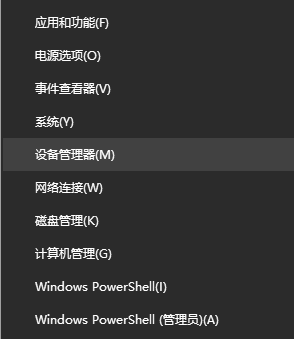
2.进入到设备管理器的页面,我们找到图像设备,将下面的摄像头驱动进行卸载,在重启电脑点击扫描检测硬件改动,此时系统在联网的状态下会重新安装驱动程序,安装完成再一次重启查看是否恢复。
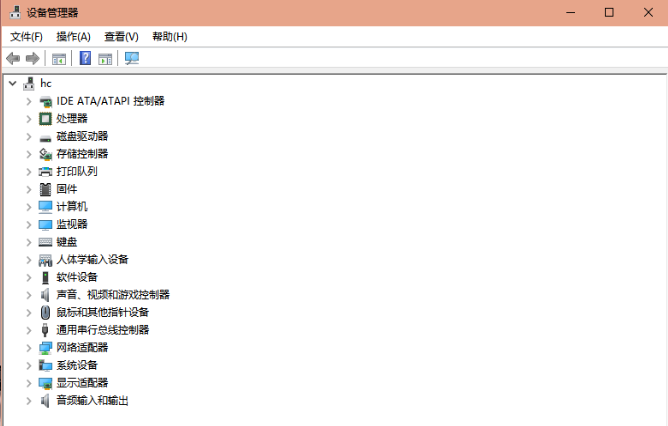
3.如果没有恢复我们则点击【win】+【i】键打开系统设置页面,选择【隐私】。
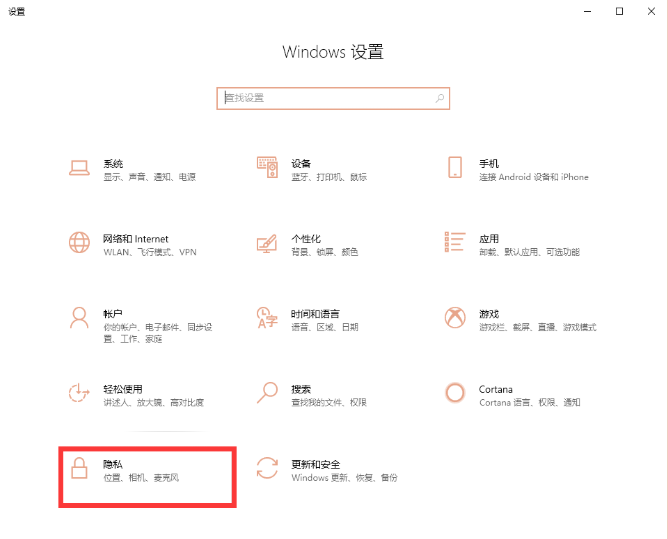
4.在页面中我们点击【相机】功能,将右侧的允许访问开启即可。
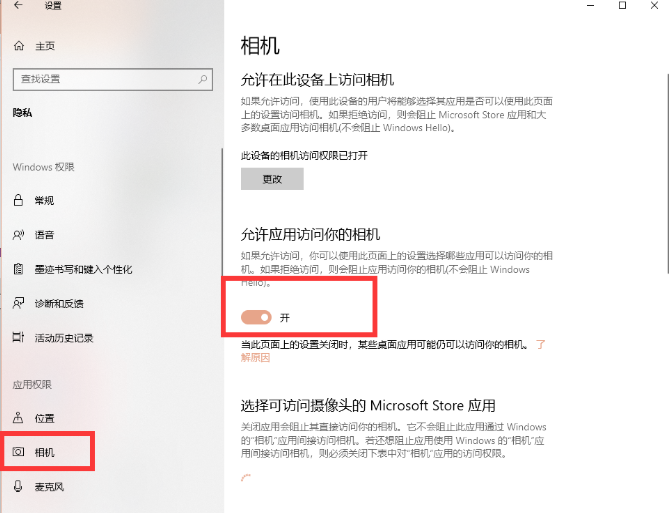
5.开启之后会进入到该页面,我们可以针对一些应用使用打开或关闭摄像头的功能。
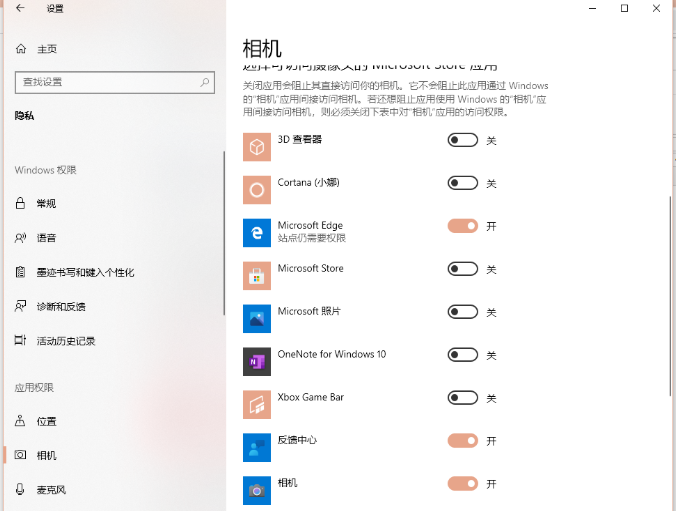
6.最后将【允许桌面应用访问摄像头】的功能打开即可。
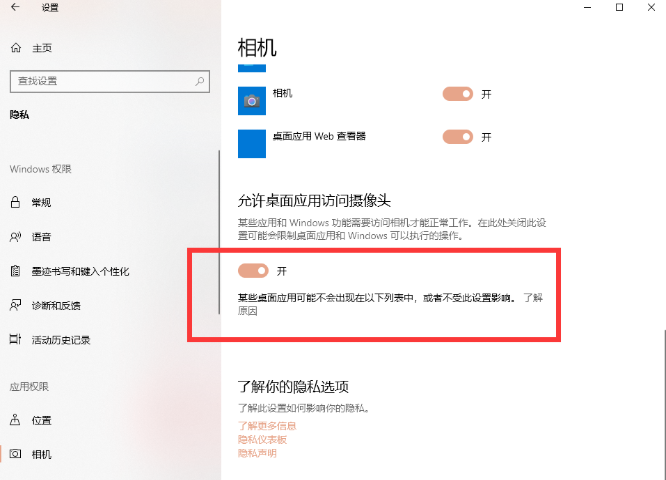
这就是苹果双系统windows摄像头怎么不能用的解决方法所在,你学会了吗。

大小:10.3M
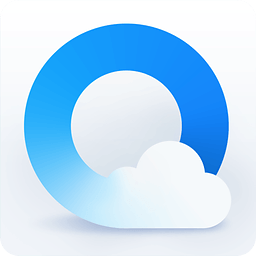
大小:22.3M

大小:50.9M

大小:22.5M
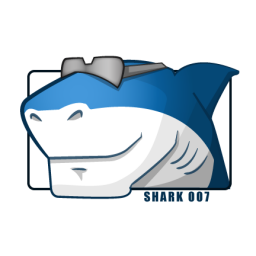
大小:39.3M